Advertentie
Ben je ooit bezig geweest met het downloaden van een groot bestand in Chrome, dan wordt je internet plotseling en zonder waarschuwing losgekoppeld of loopt je computer vast en moet je opnieuw opstarten? Een download kan ook worden onderbroken door per ongeluk het netsnoer uit het stopcontact te halen of door een stroomstoring in uw omgeving.
Wanneer u eindelijk uw computer weer aan de praat krijgt, realiseert u zich pijnlijk dat uw downloadvoortgang is verdwenen en dat u opnieuw moet opstarten.
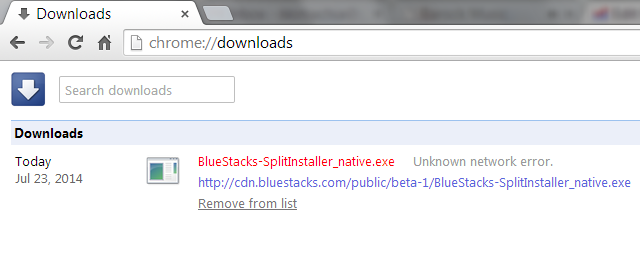
Als dit een paar keer gebeurt, kan een eenvoudige download eeuwen duren. Als u een beperkt bandbreedteplan heeft of uw provider beperkt uw gegevens Vertraagt uw provider uw onbeperkte gegevensverbinding? Gegevensbeperking vermijdenAls u een onbeperkt abonnement heeft dat wordt vertraagd zodra u bepaalde limieten overschrijdt of als u een datalimiet heeft, zoals de meeste mensen doen, biedt dit artikel advies over hoe u de pijn kunt verlichten. Lees verder nadat u de limiet voor redelijk gebruik hebt overschreden, kunnen de gevolgen van een onderbroken download duur zijn.
Helaas, in tegenstelling tot Firefox en Internet Explorer waarmee u onderbroken downloads gemakkelijk kunt hervatten, is dit een gebied dat Chrome jammerlijk faalt. Als u een die-hard Chrome-gebruiker bent, zou de volgende oplossing u moeten helpen voorkomen dat u een grote download opnieuw moet opstarten. Houd er rekening mee dat ik dit in Windows 7 heb getest.
Deze handige applicatie is gratis en maakt deel uit van het GNU-project. Het primaire doel is het ophalen van inhoud van webservers. De naam is een combinatie van de woorden "World Wide Web" en "Get". Download het programma en installeer het op uw computer. Installeer het niet in de standaard programmamap. Selecteer een andere installatielocatie, omdat u het mislukte downloadbestand naar dezelfde locatie moet kopiëren als het uitvoerbare bestand van Wget.
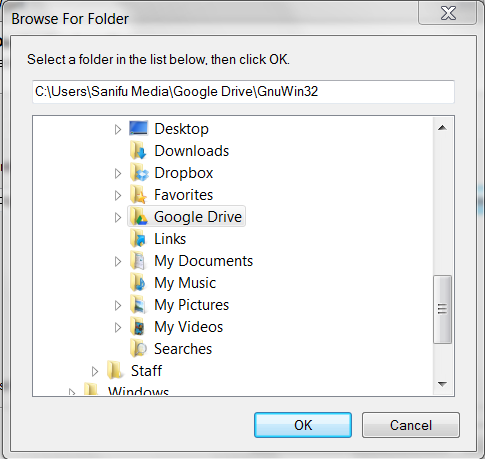
Zoek het onbevestigde downloadbestand en plak het op dezelfde locatie als het uitvoerbare bestand van Wget. Kijk in de Google Drive> GnuWin32> Bin map.
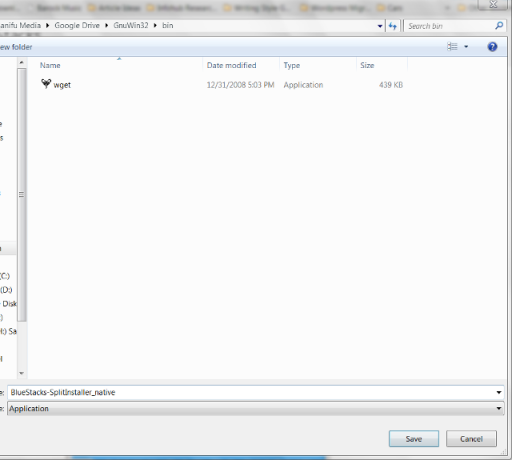
Wijzig de naam door de extensie ".crdownload" te verwijderen, zoals hieronder wordt weergegeven. Klik Ja in de melding die verschijnt.
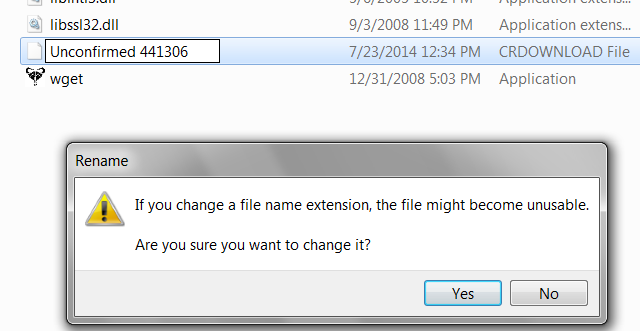
Houd vervolgens in de downloadlocatiemap de Shift-toets ingedrukt, klik met de rechtermuisknop en selecteer Open hier het opdrachtvenster.
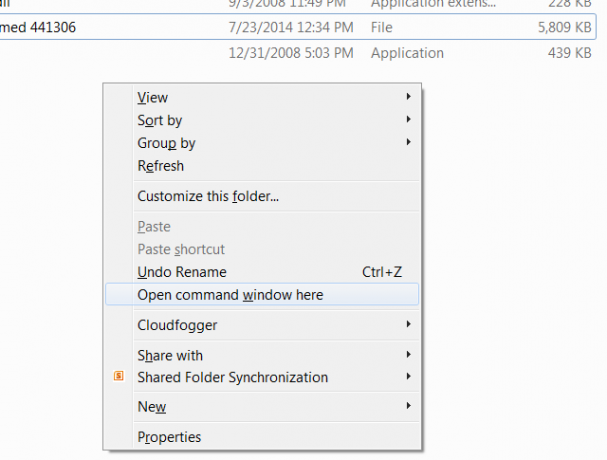
Er moet een opdrachtvenster worden geopend. Typ de volgende opdracht wget -c [URL], waar [URL] is de downloadlink en druk op Enter. U kunt de downloadlink vinden door met de snelkoppeling naar uw Chrome-downloadpagina te gaan Ctrl + J.
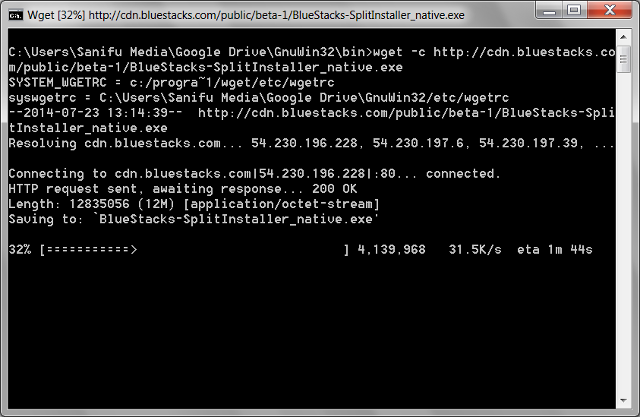
U zult merken dat de download voor de onderbreking verdergaat waar hij was gebleven. Zodra de download is voltooid, wordt het opdrachtvenster gesloten. Bevestig dat het bestand is gedownload door de downloadlocatie te controleren.
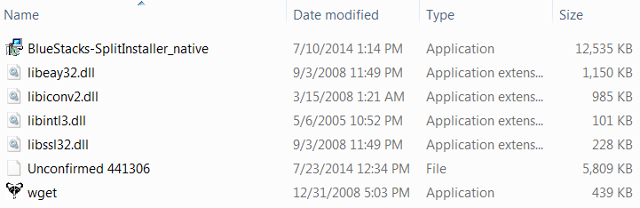
Kun je het doen met een extensie of app?
Helaas is er geen Chrome-downloadmanager die onderbroken downloads hervat op dezelfde manier als een Firefox-add-on zoals DownThemAll 7 Extensies Firefox-gebruikers zijn dol op geen enkele andere browserExtensies worden niet altijd ondersteund in alle browsers. Bekijk deze geliefde Firefox-extensies die zo handig zijn dat u kunt worden overgehaald vanuit elke andere browser die u momenteel gebruikt. Lees verder kan het. Ik heb verschillende populaire Chrome-downloadmanagers getest en ze konden allemaal geen download ophalen op het moment dat deze werd onderbroken. De enige beschikbare optie was om de download opnieuw te starten. Chrome heeft deze functionaliteit gewoon nog niet, maar we hopen dat de ontwikkelaars deze functie in de volgende release zullen opnemen. Dit is nog iets anders Chrome laat het je niet doen Firefox vrijheid! Vier dingen die Chrome gebruikers niet laat doenDenk je dat Chrome alles kan? Denk nog eens na. Hier zijn vier dingen die Firefox-gebruikers gemakkelijk kunnen doen die Chrome-gebruikers in principe niet kunnen. Lees verder , dat doet Firefox.
Experimentele kenmerken
Er is een Experimentele functie van Chrome Gebruik je Google Chrome? Hier leest u hoe u onder de motorkap kunt reiken en speciale instellingen kunt aanpassenChrome is een van mijn favoriete Google-producten. Google heeft een paar basisprincipes in zijn ontwerp, en in plaats van zoals de meeste software in de loop van de tijd opgeblazen te blijven, bleef Chrome slank, veilig en zeer, ... Lees verder dat zou het hervatten van de download mogelijk moeten maken, hoewel ik het niet kon laten werken in Windows 7. De functie is toegankelijk door "Chrome: // vlaggen" in uw URL-balk te typen. Hiermee gaat u naar de experimentele functies van Chrome. Scroll naar beneden en zoek naar Schakel Download hervatten in en clikken Inschakelen.
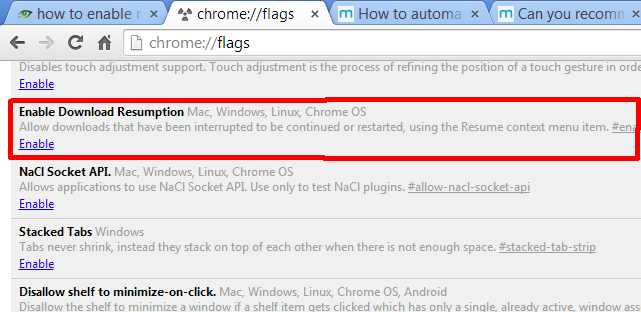
Als dit werkt, zou u een nieuw contextmenu-item moeten zien met het label Hervat door met de rechtermuisknop op het bestand te klikken op de downloadpagina van Chrome. Maar zoals ik al zei, dit is een experimentele functie en de ontwikkelaars garanderen niet of het werkt. Voor zover ik weet, werkt het niet in Windows 7 en ik neem deze informatie hier alleen op ten behoeve van Mac-, Linux- en Chrome OS-gebruikers die misschien meer geluk hebben met de functie.
Hoe hervat u uw downloads?
Als je tot slot een heel groot bestand moet downloaden, is het op dit moment het beste om Firefox te gebruiken als je internetverbinding schokkerig is. U kunt ook online zoeken naar de torrent-versie van het bestand en het downloaden met een Bit Torrent-client zoals uTorrent. Dit geeft zeker een twist aan de Chrome versus Firefox versus Opera Browser Wars: Firefox vs. Chrome vs. Opera, The Definitive BenchmarkAls u maar één browser zou kunnen kiezen, welke zou dat dan zijn? Wat is het beste: Firefox, Chrome of Opera? We laten het je zien. Lees verder debat.
Heb je ooit een onderbroken download in Chrome moeten hervatten? Hoe heb je dat aangepakt? Deel uw inzichten en suggesties in de onderstaande opmerkingen.
Kihara is schrijver en adviseur voor digitale media. Hij heeft een grote passie voor technologie. Maak contact met hem via Twitter @kiharakimachia


